你是不是也有过这样的烦恼:手机里存满了美美的照片和视频,想分享给朋友,却发现蓝牙传输太慢了?或者,你急需将手机里的文档资料传输到电脑上,却找不到连接线?别急,今天就来教你如何用华为电脑轻松实现图片和文件的传输,让你告别烦恼,享受极速传输的乐趣!
一、开启华为Share,轻松一触即达
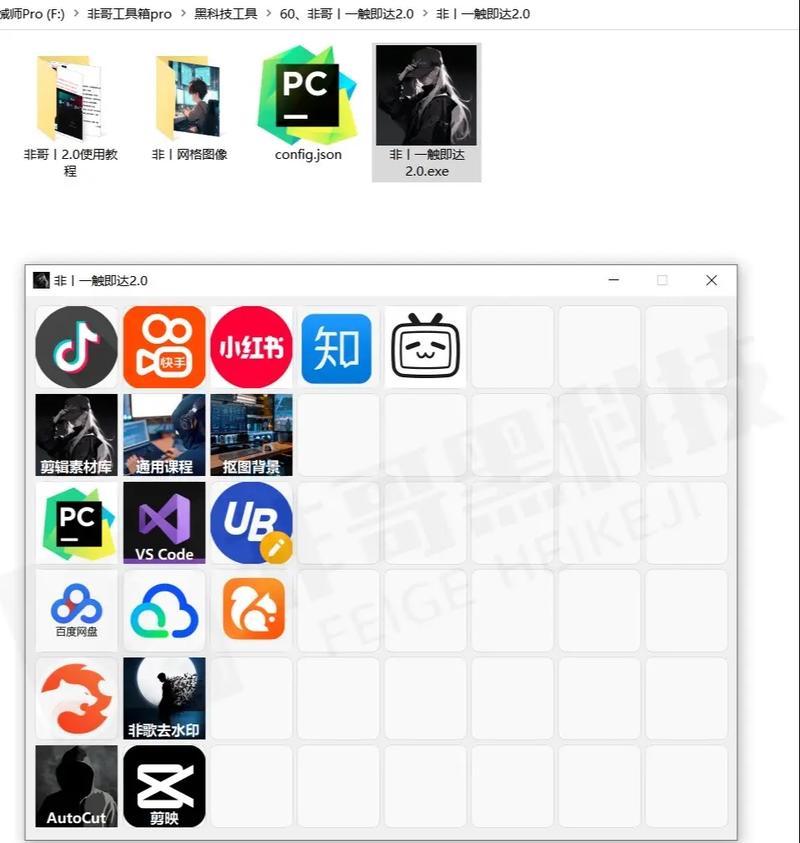
华为Share,这个名字听起来就让人感觉速度飞快,没错,它就是华为设备之间快速分享的利器。即使没有网络,也能让你体验到方便、快速、稳定的文件分享。那么,如何开启华为Share呢?
1. 点亮图标,开启华为Share:从手机的状态栏处向下滑动,打开通知面板,找到那个可爱的华为Share图标,轻轻一点,它就亮起来了!
2. 设置共享权限:为了确保你的文件安全,记得在设置中开启华为Share的权限,这样别人才能通过华为Share找到你的设备。
二、华为手机与华为手机之间的一碰传

1. 开启华为Share:在另一部华为手机上,也按照上面的步骤开启华为Share。
2. 选择文件,点击分享:找到你想分享的图片或视频,点击分享按钮。
3. 选择华为Share:在分享选项中,选择华为Share,这时你的手机会开始搜索附近的设备。
4. 选择接收设备:当你的手机搜索到另一部华为手机时,选择它,然后等待对方确认接收。
5. 完成传输:几秒钟后,文件就会神奇地出现在对方的手机上,是不是很神奇?
三、非华为电脑与华为手机之间的一碰传
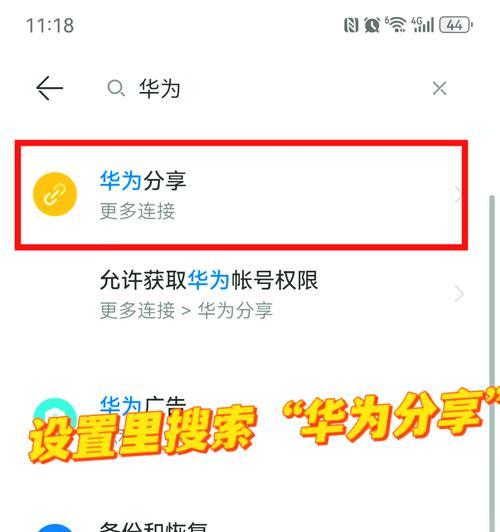
1. 电脑安装华为Share:首先,你需要在电脑上安装华为Share。打开华为官网,下载并安装华为Share软件。
2. 开启华为Share:在手机上,按照上面的步骤开启华为Share。
3. 电脑搜索设备:打开华为Share软件,它会自动搜索附近的华为设备。
4. 选择手机:找到你的手机,点击连接。
5. 传输文件:现在,你可以在手机上选择文件,然后点击分享,选择华为Share,文件就会传输到电脑上。
四、华为Share的实用技巧
1. 一键打印照片:使用华为Share,你还可以一键将手机上的照片打印出来,省去了在手机、电脑、打印机之间来回奔波的麻烦。
2. 批量传输:华为Share支持批量传输文件,让你一次性传输多个文件,节省时间。
3. 隐私保护:华为Share支持设置密码,保护你的文件安全。
4. 跨平台传输:华为Share不仅支持华为设备之间的传输,还支持与其他品牌的设备传输,让你更加方便。
华为Share是一款非常实用的文件传输工具,它可以帮助你轻松实现手机与电脑、手机与手机之间的文件传输。快来试试吧,让你的生活更加便捷!

